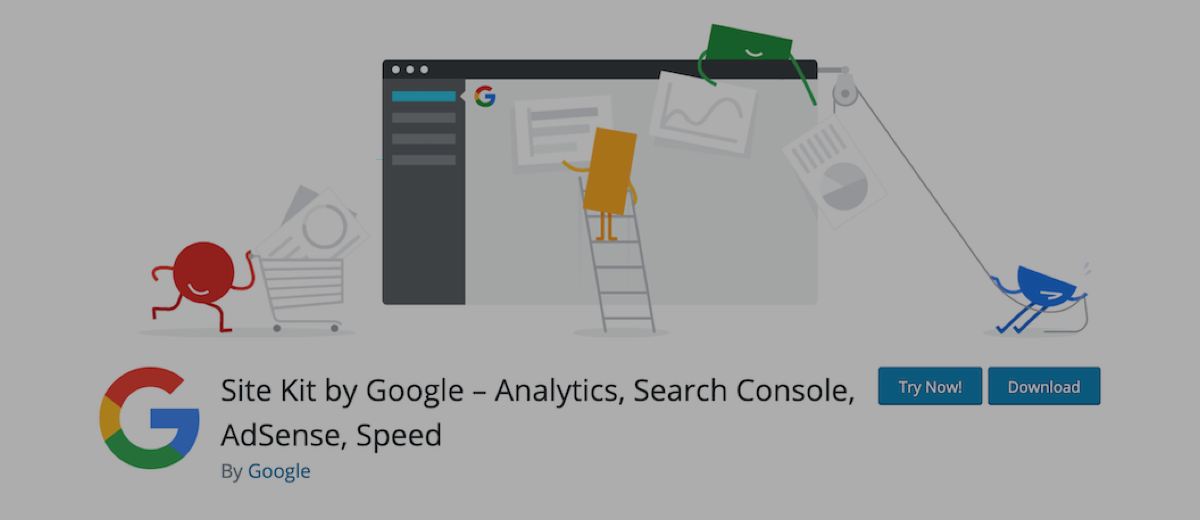
11 Nov Tutoriel : Installer le plugin Site Kit de Google pour WordPress
Ces derniers temps, je ne sais pas trop ce qui se passe (enfin si je sais) mais Google est devenu WordPress friendly. En effet, il existe de plus en plus d’extensions et outils qui permettent de faire évoluer son site et ainsi le configurer pour qu’ils puissent embarquer et bénéficier des solutions mises en place par les équipes de la firme de Mountain View.
Répétons-le les sites créés sous WordPress représentent près de 40%.e qui veut dire que de plus en plus adeptes choisissent cette solution pour le référencer dans les SERP de Google. Le tutoriel qui suit va être simple, mais efficace. Alors on ne perd pas de temps.
Note : Tu dois au préalable ajouter et valider ton site via la Search Console de Google. En effet, sans ça tu ne pourras pas connecter ton site cet outil gratuit.
Récupère le plugin dans la rubrique Extensions. Tape « Site kit » dans la barre de recherche et le premier résultat qui apparaît est le bon : « Site Kit by Google – Analytics, Search Console, AdSense, Speed » par Google. Clique sur le bouton « Ajouter », puis « Installer ».
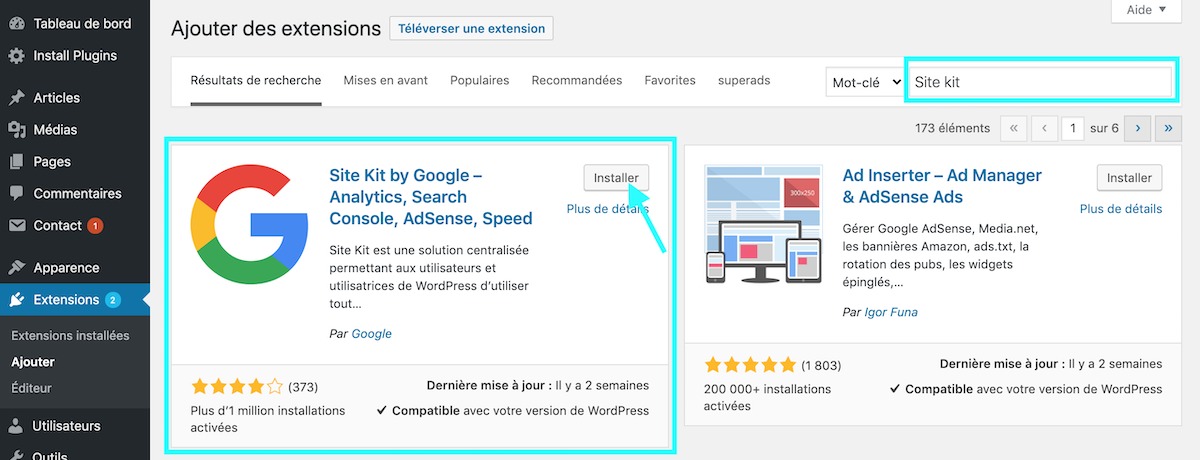
Une fois le plugin installé, active-le en pressant le bouton « Configurer » pour enclencher le processus.
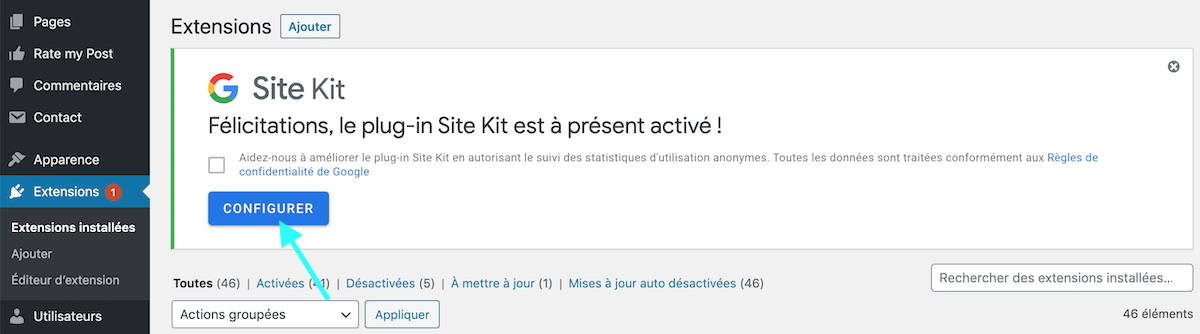
Tu auras trois étapes de validation à effectuer :
- Étape 1/3 : Confirmer que vous êtes propriétaire du site
- Étape 2/3 : Autoriser {Ton site web} à accéder aux données de votre compte Google
- Étape 3/3 : Configurer la Search Console
Tu atterris sur une page pour connecter ton plugin à la Google Search Console, afin de récupérer les données relative à ton site web. Clique sur le bouton bleu « Se connecter avec Google ».
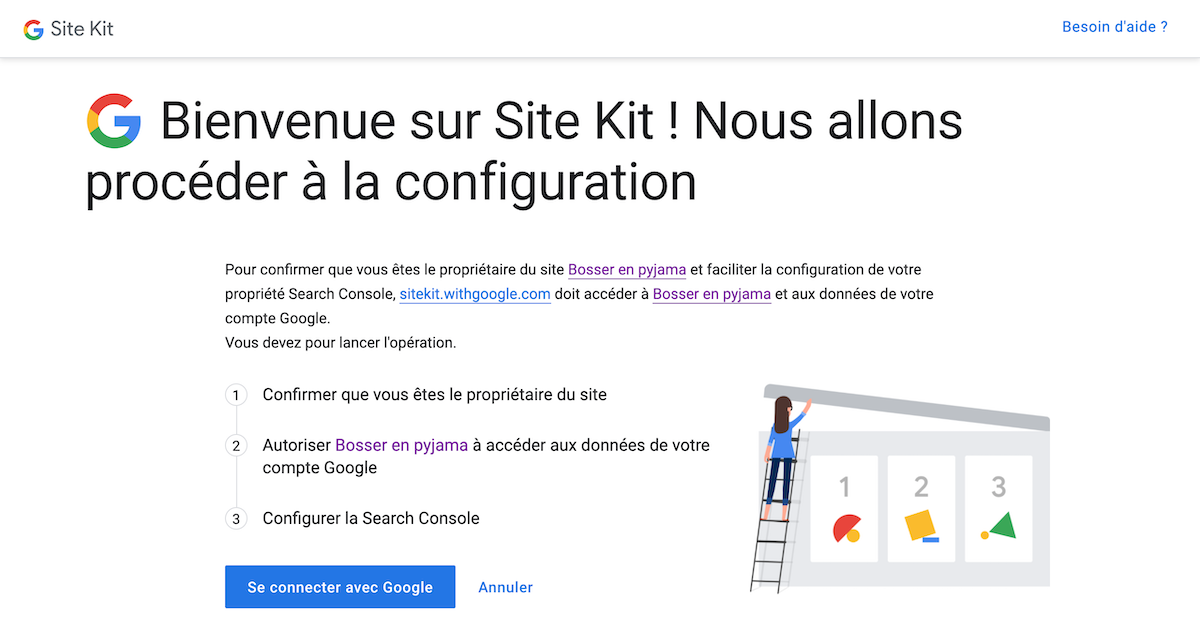
Étape 1/3 : Confirmer que vous êtes propriétaire du site
À partir de là, on va devoir autoriser toutes les étapes. En premier, clique donc sur « Autoriser » pour confirmer.
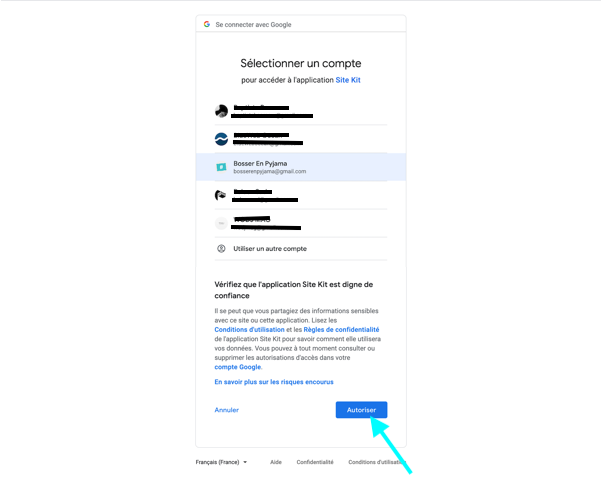
Ensuite, il y a deux étapes « Accorder l’autorisation à Site Kit » à valider :
- – Étape 1/2 : Afficher et modifier les données de la Search Console pour vos sites validées.
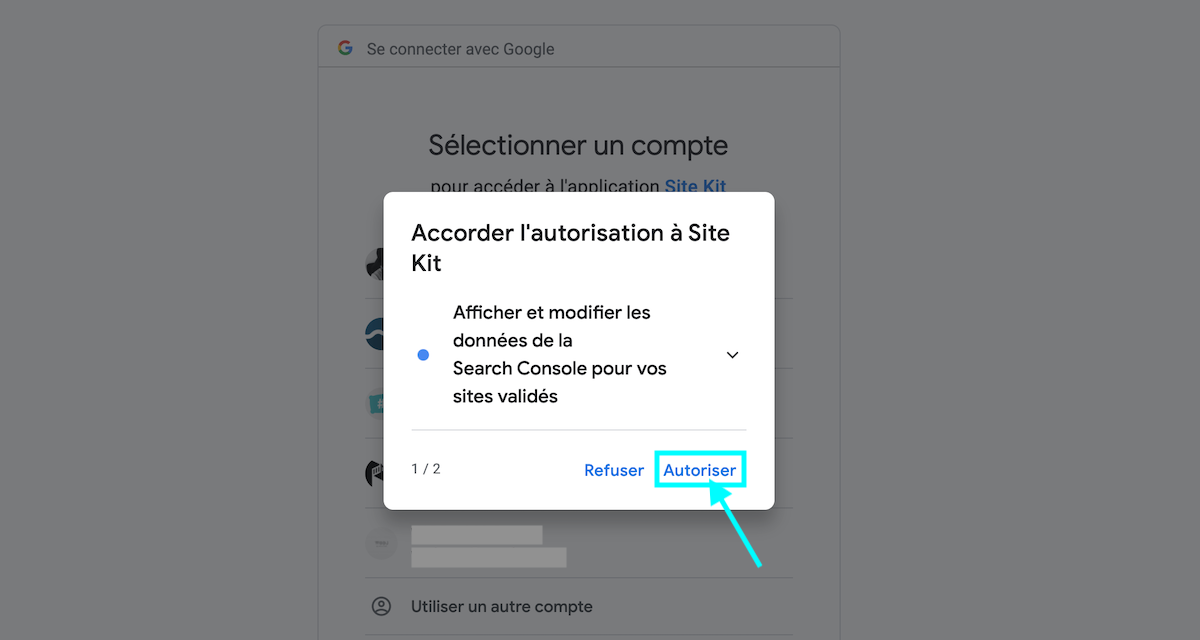
- – Étape 2/2 : Gérer la liste des sites et des domaines que vous contrôlez
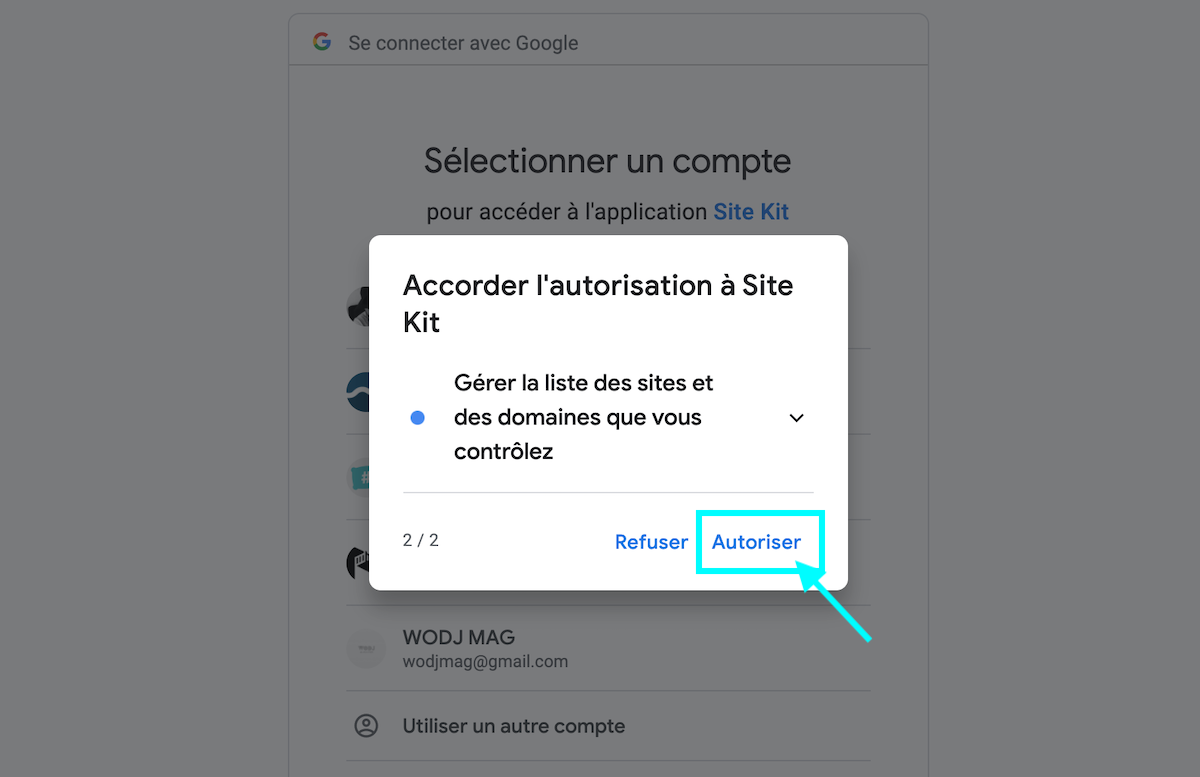
Une fois ces deux étapes validées, tu vas devoir à nouveau donner ton aval en « autorisant l’application Site Kit à effectuer les opérations suivantes » (Deux sont sélectionnées par défaut) :
- – Afficher et modifier les données de la Search Console pour vos sites validées.
- – Gérer la liste des sites et des domaines que vous contrôlez
En pressant le bouton bleu « Autoriser », tu valides tes choix.
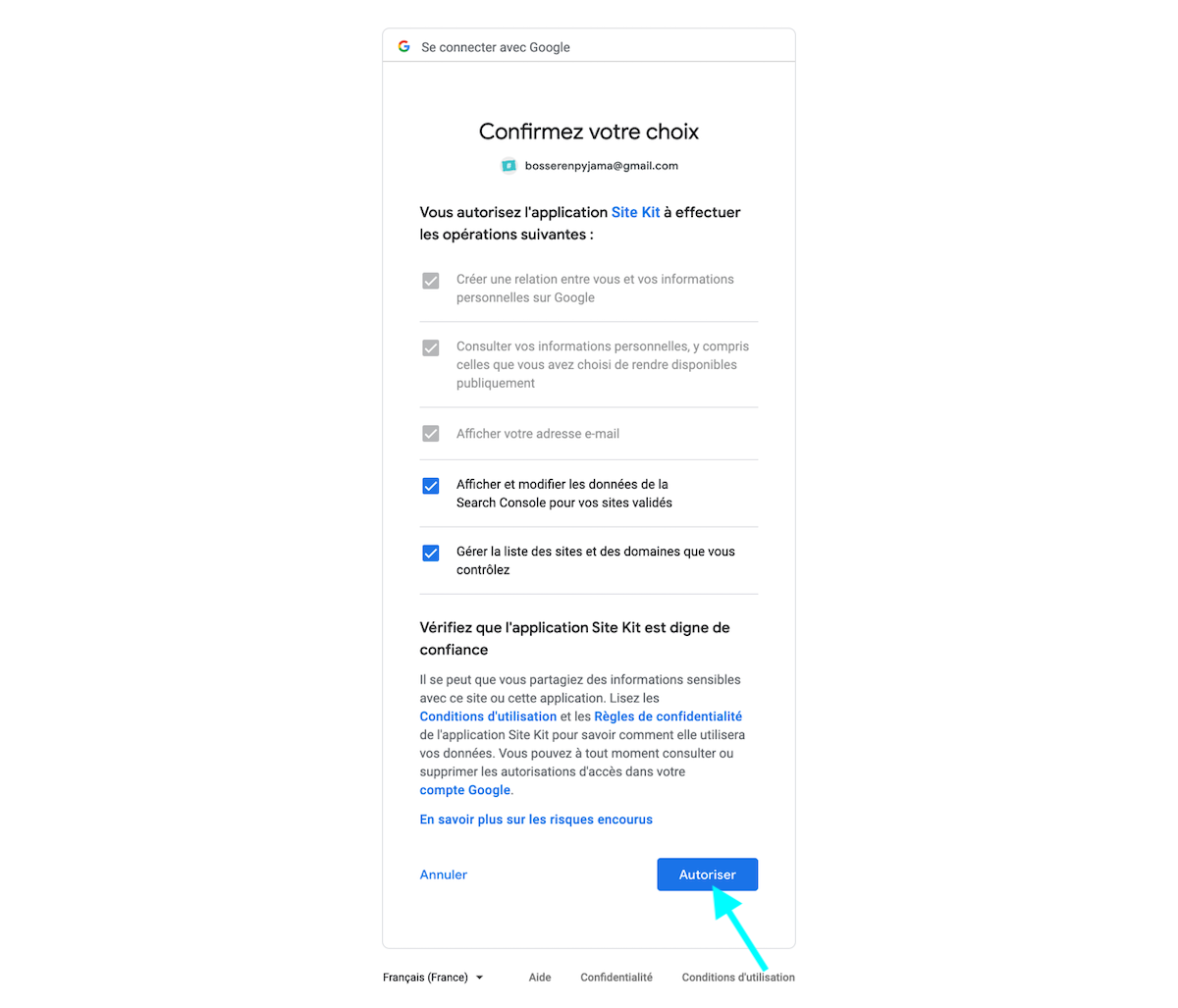
Étape 2/3 : Autoriser {Ton site web} à accéder aux données de votre compte Google
Maintenant que tu as confirmé que tu es bien le propriétaire du site, tu dois autoriser ce dernier à accéder aux données de ton compte. Et pour cela rien de plus simple, il suffit de cliquer sur « Autoriser ».
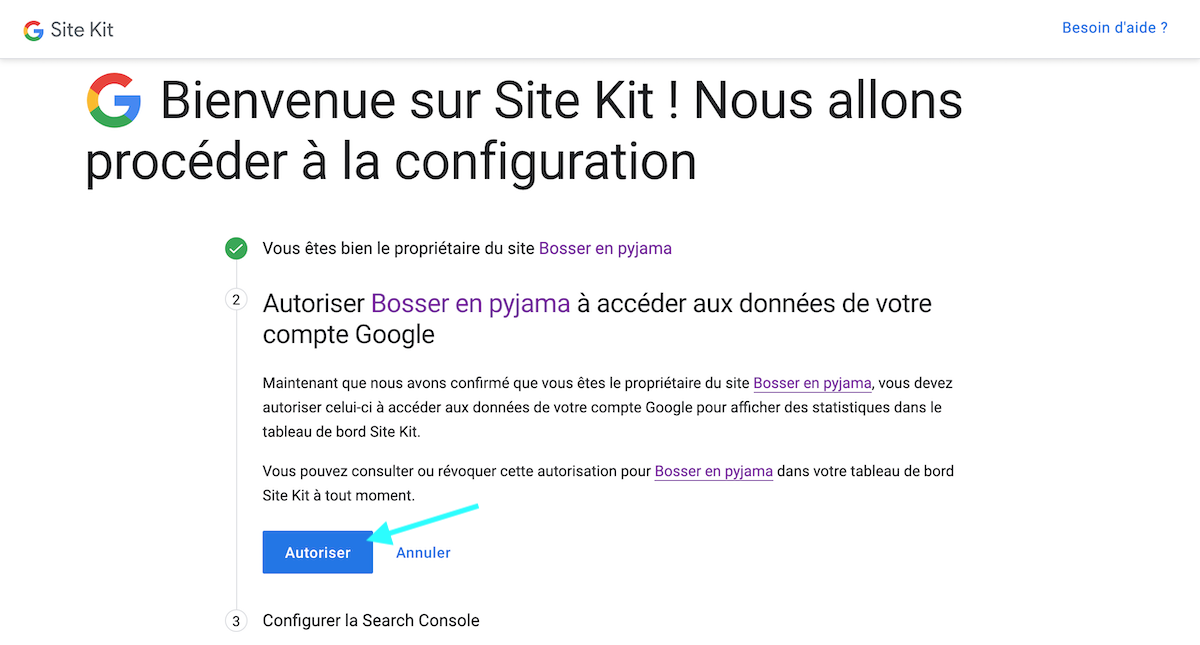
Étape 3/3 : Configurer la Search Console
Une fois que l’étape 2 est faite, la dernière et troisième étape se présente à toi, c’est-à-dire qu’une fois que Site Kit de Google est configuré, un gros bouton bleu intitulé « Accéder à mon tableau de bord » apparaît. Clique dessus.
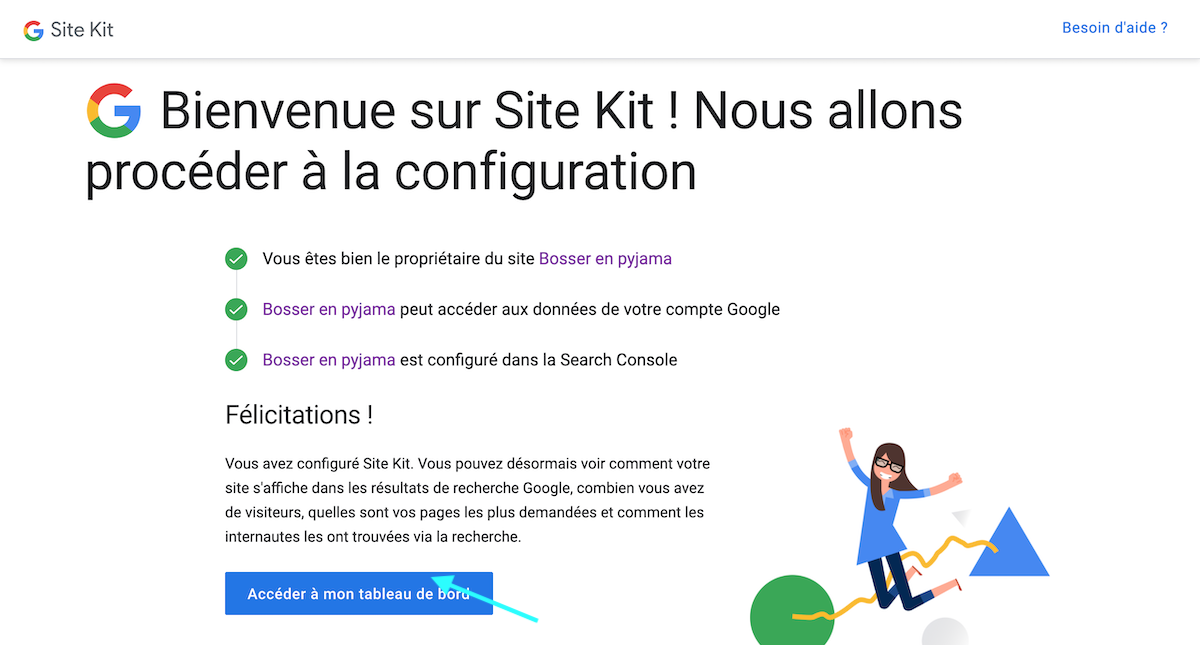
Tu arrives sur Site Kit via ton site WorddPress.
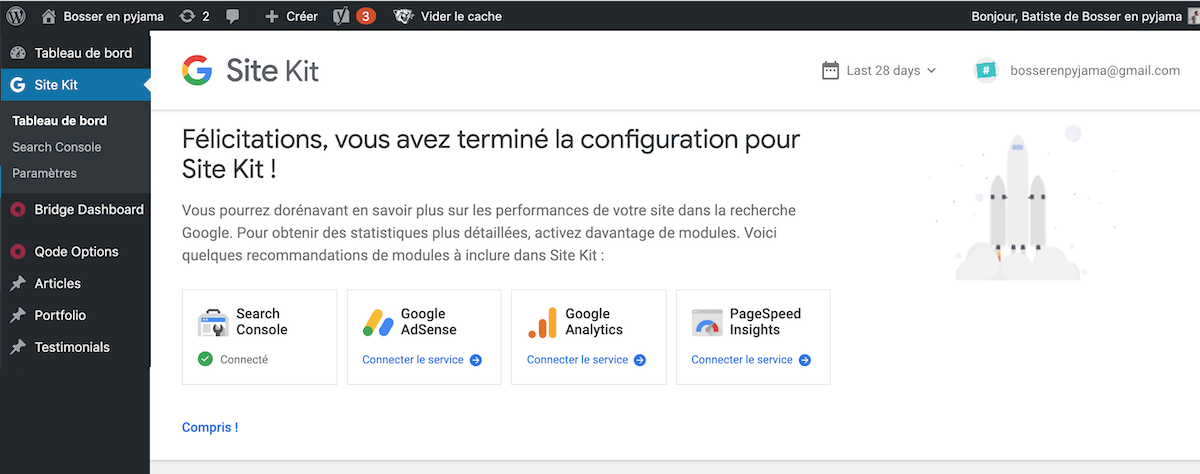
Tu as maintenant accès à ta Google Search Console, en cliquant directement sur le lien du Plugin « Site Kit » dans ta barre latérale de gauche de ton tableau de bord. Tu auras accès aux données de ton site directement dans ton tableau de bord. C’est un gain de temps inouï pour comprendre son site web et agir dans les meilleures conditions.

A toi de jouer !

No Comments